10 commande magique « Terminal », qui permettra d'accélérer la réponse du système OS X El Capitan
Macos / / December 26, 2019
Chaque année, OS X acquiert de nouvelles fonctions, ce qui peut ralentir la réponse du système, même le Mac au nouveau, sans compter les trois ans et les modèles plus anciens. Heureusement, il existe des moyens d'accroître la réactivité du système sans compromettre la fonctionnalité.
Tout de suite, il doit faire une réservation, que les conseils ci-dessous il permettra d'accélérer la réponse du système, et ne sera pas augmenter les performances Mac. fréquence CPU ne monte pas, la mémoire ne sera plus, mais la vitesse va augmenter l'interaction avec le système d'exploitation.
Alors, ouvrez les ( « Applications» → «utilitaires" dossier) « Terminal » et à son tour d'insérer copiés dans la liste des commandes ci-dessous. Pour que les modifications prennent effet nécessitera un redémarrage. Pour plus d'informations sur la façon de revenir aux paramètres par défaut, nous vous expliquerons plus tard dans l'article.
interface
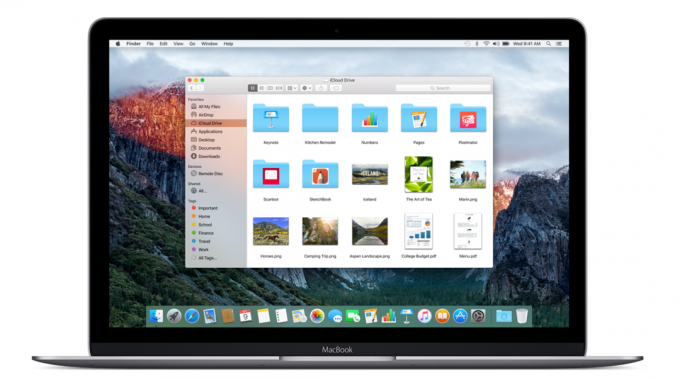
Accélérer l'animation et de réduire le retard des différents éléments OS X interface, y compris les fenêtres, le menu Dock, et ainsi de suite. Tout ce que nous avons toujours à traiter tout en travaillant sur un Mac.
Mise hors des fenêtres d'animation ouverture et de fermeture
defaults write NSGlobalDomain NSAutomaticWindowAnimationsEnabled de la fausseDésactivation du panneau d'animation d'ouverture Quick Look
defaults write -g QLPanelAnimationDuration -float 0délai de récolte des fenêtres Redimensionnement la lecture lecteur
defaults write NSGlobalDomain NSWindowResizeTime -float 0,001La désactivation de la fenêtre d'informations d'animation d'ouverture dans le Finder
defaults write DisableAllAnimations de com.apple.finder -bool vraiLa désactivation de l'ouverture animée d'applications à partir du quai
defaults write com.apple.dock launchanim -bool fauxAccélérer les animations Mission Control
par défaut écriture com.apple.dock exposer-animation durée -float 0,1Retirez le retard lors de l'ouverture du quai
defaults write com.apple. Dock autohide retard -float 0courrier

animations Désactiver l'envoi et la réponse aux e-mails
defaults write DisableReplyAnimations com.apple.mail -bool vraidefaults write DisableSendAnimations com.apple.mail -bool vraisafari

Désactivation de la page retard renderer
defaults write com.apple. Safari WebKitInitialTimedLayoutDelay 0,25Accélérer le raccourci clavier d'activation
defaults write NSGlobalDomain KeyRepeat -INT 0Comment annuler les modifications
Si vous devez annuler toutes les modifications, utilisez la commande defaults delete et l'ajouter après le réglage que vous souhaitez restaurer à défaut. Par exemple, pour annuler la dernière commande doit être saisie:
defaults delete NSGlobalDomain KeyRepeatNous vous rappelons également que les modifications prennent effet, vous devez redémarrer votre Mac.



